В данной статье пойдет речь о модуле создания SIP - транков в Elastix последней версии (4.0). Процесс создания подключения проиллюстрируем на примере оператора Celecom.

Настройка транка на Elastix 4
Настройка в интерфейсе Elastix 4
Если вы когда-нибудь настраивали SIP - транк в FreePBX, то вы не найдете для себя ничего нового – интерфейс практически идентичен.
Для начала необходимо зайти на веб-интерфейс, и далее нужно пройти по следующему пути: PBX → PBX Configuration → Trunks → Add SIP Trunk
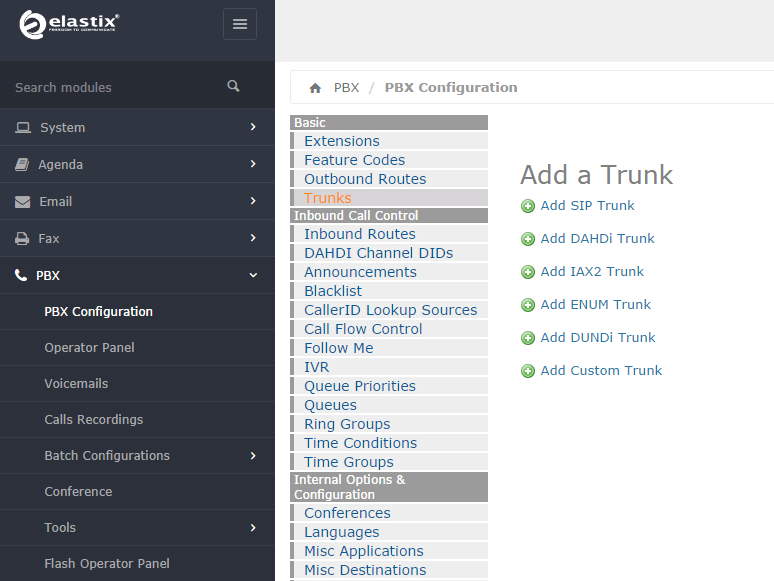
После клика на кнопку создания нового транка (Add SIP Trunk) появятся поля настройки подключения по протоколу SIP:
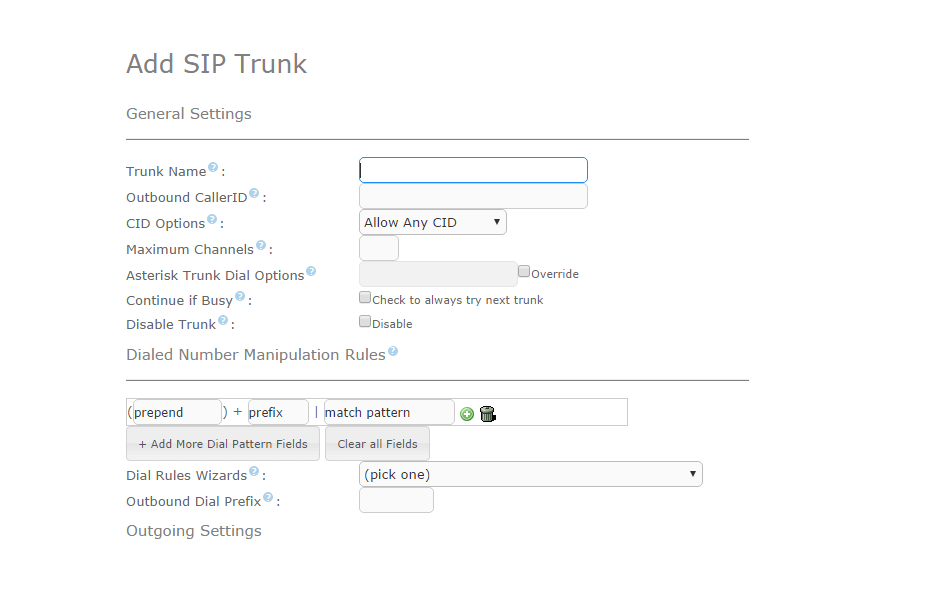
Рассмотрим поля по порядку:
- Trunk Name – название вашего транка, лучше всего выбирать наиболее понятное и простое название, например – такое же как и название вашего оператора. По сути это поле является просто описанием, с помощью которого, вам будет проще ориентироваться во множественных подключениях.
- Outbound CallerID – ваш исходящий CID, чаще всего номер, выданный вам оператором
- CID Options – типы CID, которые могут выходить из этого транка, например, при звонке из-за границы, который был переведен на другой номер. Для базовой настройки можно оставить по умолчанию.
- Maximum Channels – количество каналов, можно оставить по умолчанию
- Asterisk Trunk Dial Options – правила набора номера через этот транк, для изменения необходимо кликнуть чекбокс. Можно оставить по умолчанию.
- Continue if Busy – по умолчанию вызов будет идти через другой транк только в случае возникновения коллизии (congestion). Если кликнуть чекбокс, то звонок будет уходить на другой транк, даже если номер был занят или был неверно набран. Можно оставить по умолчанию.
- Disable Trunk – выключение транка. Опция, полезная при траблшутинге (решении проблем с подключением) или при необходимости отключения определенного SIP - транка.
Дальнейшие поля при базовой настройке транка можно пропустить, перейдем к исходящим и входящим настройкам SIP - транка
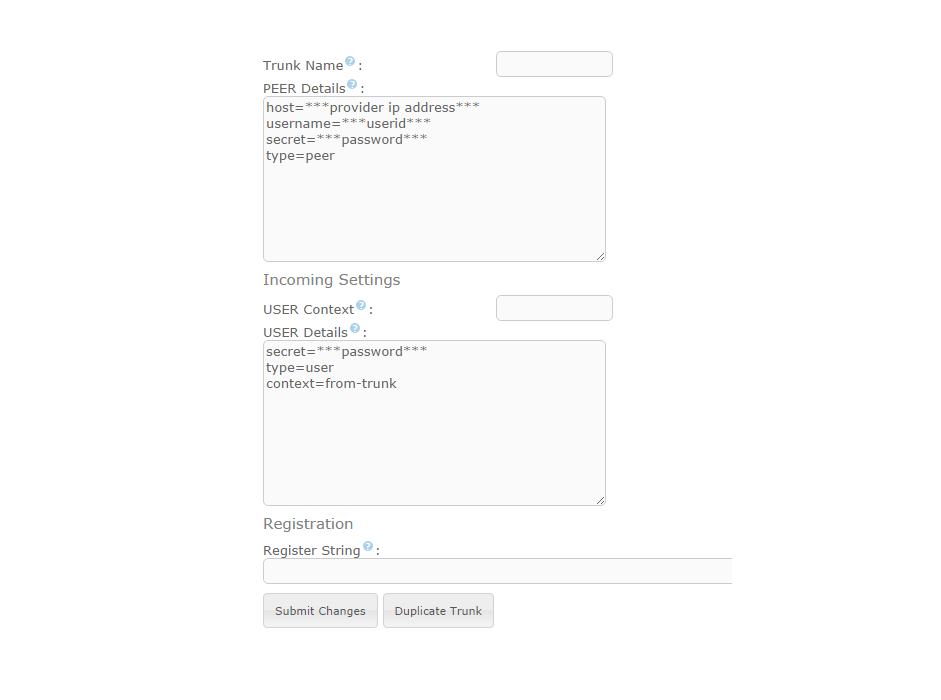
Рассмотрим подробнее поля:
- Trunk Name – уникальное название вашего транка, например mytrunk1
- PEER Details - настройки, выданные вашим оператором
- USER Context - как правило, это номер, выданный вашим оператором, но часто данную строку оставляют пустой
- USER Details – настройки, выданные вашим оператором
- Register String – строка регистрации, часто может быть различна у каждого оператора или не требоваться вовсе
Кнопка Duplicate Trunk – копирует транк и все его настройки, удобно использовать при создании нескольких транков у одного оператора. Далее приведем пример настройки транка на примере оператора Celecom:
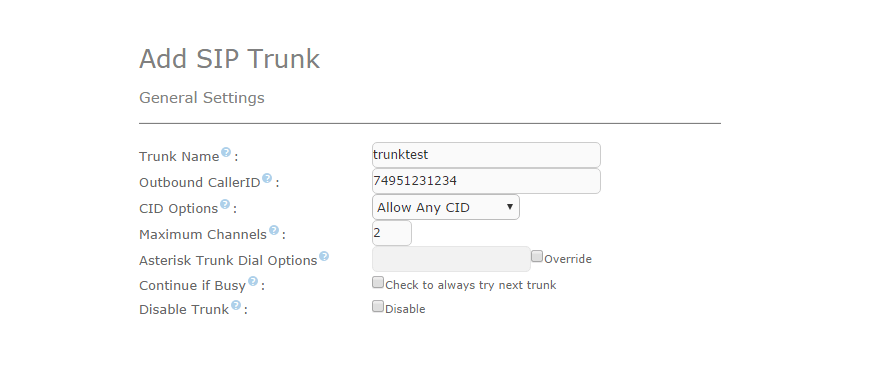
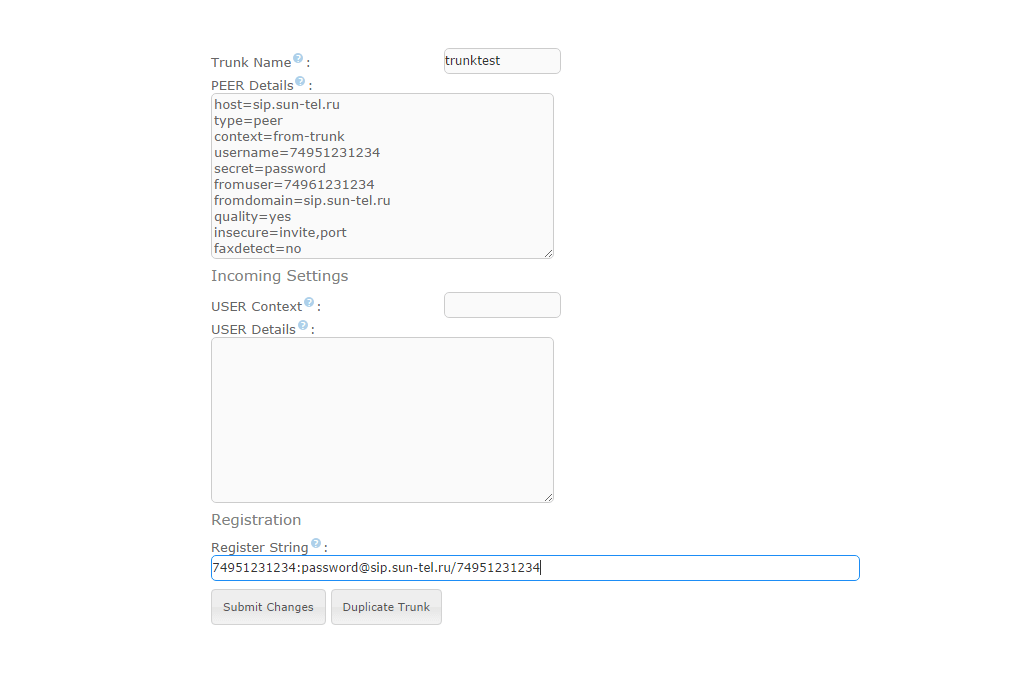
Примечание: для данного провайдера заполнять поля в разделе Incoming Settings необязательно, но для различных операторов настройки отличаются, всю данную информацию должен предоставить оператор после покупки аккаунта.
Получите бесплатные уроки на наших курсах
- DevOps с нуля
- Этичный хакинг
- RabbitMQ для разработчиков и DevOps
- 1С-разработчик с нуля
- iOS-разработчик с нуля


